
جربها بنفسك!
في PowerPoint، يمكنك إضافة تعليقات أو الرد عليها أو حذفها عند العمل مع الآخرين على عرض تقديمي.
إضافة تعليق
-
حدد مراجعة > تعليق جديد.
أو حدد "جديد" إذا كان جزء " التعليقات " مفتوحا. -
في جزء التعليقات، اكتب رسالتك في المربع، واضغط على Enter.
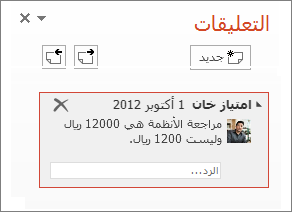
ملاحظة: ضع في اعتبارك أنه يمكن للآخرين تحرير تعليقاتك. يتم تخزين التعليقات في مستندات Office في الملف، بحيث يمكن لأي شخص لديه حق الوصول إلى الملف تحرير تعليقك.
عرض التعليقات والرد عليها
-
حدد أيقونة تعليق

سيتم فتح جزء التعليقات ويمكنك رؤية تعليقات لهذه الشريحة.
-
حدد الرد للرد على تعليق.
-
حدد الأزرار التالي أو السابق للتنقل بين التعليقات والشرائح.
حذف تعليق
-
في جزء التعليقات، حدد التعليق الذي تريد حذفه ثم حدد X.
-
على الشريحة، انقر بزر الماوس الأيمن على أيقونة التعليق











